多网卡配置文件导致network启动失败处理
问题现象
重启或启动network后出现报错:Device eth1 does not seem to be present,或no suitable device found for this connection
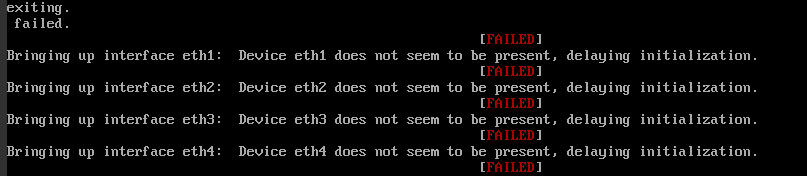
适用场景
CentOS、RedHat、Euleros系列操作系统。
约束与限制
该文档中涉及重启网卡的操作,重启网卡会出现网络暂时断开,请谨慎操作。
根因分析
启动network时会读取/etc/sysconfig/network-scripts目录下的网卡配置文件,如果系统存在多网卡配置文件,会因为找不到对应的网卡设备导致network启动失败。
处理方法
备份多余的网卡,然后删除/etc/sysconfig/network-scripts目录下多余的网卡配置文件。
- 执行以下命令,进入该网卡配置文件目录。
cd /etc/sysconfig/network-scripts
- 执行以下命令备份网卡文件。
cp ifcfg-* tmp/
ls tmp/
图2 查看网卡配置文件
- 如果只使用一张网卡,则删除ifcfg-eth0外多余的网卡配置文件,如果有ifcfg-ens5配置文件也需要删除。
本例以删除ifcfg-eth1到ifcfg-eth11,和ifcfg-ens5为例,请根据实际网卡配置情况更新命令。
rm -rf ifcfg-eth[1-9] ifcfg-eth10 ifcfg-eth11 ifcfg-ens5
图3 删除多余的配置文件
- 结束多余的dhclient进程。
- 重启network服务。
- 查看network网络状态恢复正常。
图5 查看network网络状态









